Устаревшие функции встроенного в Windows калькулятора, которые вы найдете очень полезными
В Windows 10 есть приложение калькулятор Компактный и содержит множество инструментов, предназначенных для самых сложных задач. Вы можете вычислять достаточно простые математические функции, используя приложение Калькулятор по умолчанию, которое поставляется с Windows 10, но приложение кажется неоднородным в отношении тригонометрии, статистики и других сложных числовых задач.
Но Microsoft поработала над этим и представила новое обновление для приложения «Калькулятор» для Windows 10 с поддержкой более сложных операций. Обновление добавляет полную поддержку тригонометрии, а также функцию (f) для отображения взаимосвязи между категориями.
С таким количеством невероятных функций, которые можно реализовать на компьютере, о хорошем приложении-калькуляторе легко забыть. Встроенное приложение «Калькулятор» для Windows 10 полезно для выполнения всех видов вычислений, особенно если вы знаете его хитрости.
Давайте посмотрим на лучшие функции калькулятора для Windows, которые вам следует хорошо знать.
Как открыть приложение «Калькулятор» в Windows 10
Вы можете открыть приложение «Калькулятор» в любой версии Windows, нажав клавишу. Windows Чтобы открыть меню «Пуск», введите Калькулятор искать это. На некоторых клавиатурах также есть специальная комбинация клавиш для открытия калькулятора. Если вы часто используете приложение, щелкните правой кнопкой мыши значок приложения «Калькулятор» на панели задач и выберите Брать на заметку для легкого доступа.
У пользователей Windows 10 есть современный калькулятор — универсальное приложение. Калькулятор для Windows 8.1 не предлагает все функции, которые есть в Windows 10. Пользователи Windows 8 или Windows 7 вместо этого увидят калькулятор старой школы.
Хотя здесь мы сосредоточимся на приложении «Калькулятор» для Windows 10, многие советы также применимы к более старым версиям.
1. Калькулятор изменения размера
Если вы знакомы с приложением-калькулятором для Windows 7, возможно, вы не осознавали, что размер приложения-калькулятора в Windows 10 можно полностью изменить. Просто перетащите край, чтобы сжать или развернуть окно калькулятора, и все элементы управления будут динамически настроены на нужный вам размер.
Это позволяет вам увеличить пространство между кнопками, если вы используете сенсорный экран, разместить приложение калькулятора рядом с другими окнами или что-то еще, что вы сочтете нужным.
2. Всегда держите калькулятор наверху.
Если вы вычисляете какие-то числа для ввода на веб-странице или в другом приложении, неприятно, что приложение «Калькулятор» исчезает из поля зрения каждый раз, когда вы нажимаете на другое приложение. К счастью, приложение калькулятора Windows 10 позволяет вам постоянно держать калькулятор наверху, чтобы избежать этого.
Сначала используйте слайд-меню с левой стороны, чтобы выбрать стандартный калькулятор. После этого вы увидите значок справа от имени, который выглядит как стрелка, указывающая на небольшой квадрат. Щелкните его, чтобы закрепить калькулятор на экране, и он всегда будет наверху. Вы можете перетащить его или изменить его размер по мере необходимости.
Чтобы отключить этот параметр, щелкните соответствующий значок в левом верхнем углу калькулятора, чтобы вернуться к обычному виду.
3. Воспользуйтесь записью калькулятора.
При вводе чисел в калькулятор легко ошибиться. Это дает вам преимущество «запись» Просмотрите недавние учетные записи, чтобы вспомнить номера или обнаружить ошибки.
Чтобы получить доступ к истории, измените размер окна приложения калькулятора по горизонтали так, чтобы вы увидели раздел «История» с правой стороны. Если приложение слишком маленькое, вы можете щелкнуть значок «История» в левом верхнем углу, чтобы просмотреть, что находится за пределами панели, но это неудобно.
Открыв эту страницу, вы увидите текущую историю всех предыдущих операций. Щелкните один, чтобы добавить его к существующим процессам, или щелкните правой кнопкой мыши и выберите «Копировать», чтобы вставить номер в другое место.
Также в контекстном меню выберите «удалять» Чтобы стереть запись в реестре. Выбор значка корзины в правом нижнем углу удалит все с этой панели. История не сохраняется между сеансами, поэтому эта информация будет потеряна при закрытии приложения.
4. Запоминайте числа по памяти.
Возможно, вы не использовали кнопки M Это настоящий калькулятор, но им легко пользоваться. Это позволяет сохранять значения и легко извлекать их позже.
Начните с ввода значения в калькулятор, например 3.1416 для Число Пи. После этого нажмите кнопку. MS (сохранить в памяти), чтобы сохранить значение в памяти. Теперь, когда вы снова захотите использовать это значение, коснитесь MR (вызовите то, что находится в памяти), чтобы добавить это в калькулятор.
Вы можете использовать кнопки M+ و M- Быстро добавляйте или вычитайте сохраненное значение. Например, скажем, у вас есть 10 хранящихся в памяти. Если вы введете 6 и нажмете M+ , сохраненное значение станет 16. Кроме того, нажатие M- с вводом 6 изменит значение памяти с 10 на 4.
Если вы развернете калькулятор, чтобы отобразить боковую панель «История» справа, вы можете щелкнуть заголовок памяти, чтобы отобразить это значение. Кроме того, вы можете сохранить в памяти несколько значений для облегчения вызова. Нажмите MC Очистить все значения из памяти. Как и история, он также исчезнет, когда вы закроете приложение.
5. Работа с научными расчетами.
Стандартный калькулятор отлично подходит для простых вычислений, но вы можете выполнять более сложные задачи, если стандартных кнопок калькулятора недостаточно. Просто переключитесь на научный калькулятор с помощью левой боковой панели, и у вас будет доступ ко многим функциям, включая тригонометрию и показатели.
Все это выходит за рамки этого руководства, поэтому посмотрите видео ниже, чтобы узнать больше о функциях научного калькулятора.
6. Получите помощь с задачами программирования.
На левой боковой панели прячется еще один классный режим калькулятора: программист. Этот режим содержит инструменты для выполнения вычислений в двоичном (основание 2), восьмеричном (основание 8) и шестнадцатеричном (основание 16), которые распространены в информатике.
Здесь стоит упомянуть переключаемую клавиатуру, к которой вы можете получить доступ, щелкнув значок рядом с традиционной клавиатурой. Это дает вам до 64 битов, которые вы можете щелкнуть для переключения между 0 и 1. По мере внесения изменений вы увидите, что значения в различных правилах обновляются в правом верхнем углу.
По умолчанию — QWORD, то есть 64-битное значение. Щелкните здесь, чтобы переключиться на DWORD (32-бит), WORD (16-бит) или BYTE (8-бит).
7. Выполните расчеты по датам.
Еще один распространенный режим калькулятора — расчет по датам. Это позволяет вам отличать две даты, а также добавлять или вычитать определенное количество времени из заданной даты.
Вы можете использовать дифференциальные функции, например, чтобы узнать, сколько дней осталось до запланированной поездки. Кроме того, вы можете увидеть, находится ли приобретенный вами продукт в течение шестимесячного гарантийного срока.
8. Преобразование всех видов единиц
Обеспечивает Округление Это одна из функций калькулятора Windows. Несколько инструментов преобразования единиц. Они позволяют преобразовывать практически любой тип шкалы, используя несколько различных единиц.
Во многих случаях не все параметры можно упомянуть по имени, но вот краткий список:
- Валюты
- размер
- высота
- вес и масса
- температура
- энергия
- Космос
- السرعة
- Время
- Мощность
- Данные (отлично подходит для измерения реальных размеров компьютерных файлов)
- Давление
- угол
Если вы хотите преобразовать американские и английские единицы измерения или просто хотите отображать данные по-другому, вы, вероятно, найдете здесь то, что вас интересует.
9. Воспользуйтесь сочетаниями клавиш.
Как и большинство приложений для Windows, приложение-калькулятор содержит полезные сочетания клавиш, которые помогут вам ориентироваться более плавно.
Вот некоторые из самых полезных из широкого спектра доступных ярлыков:
- Alt + 1: Перейти в стандартный режим
- Alt + 2: Переключиться в научный режим
- Alt + 3: Переключиться в режим программиста
- Alt + 4: перейти в режим «расчета даты»
- Ctrl + M: хранится в памяти
- Ctrl + R: восстановление из памяти
- Ctrl + L: очистить память
- F9: Переключение между положительным и отрицательным для текущего значения
- @: арифметика квадратного корня
- F3: переключиться в DEG (только научный режим)
- F4: перейти в RAD (только научный режим)
- F5: Переключиться в GRAD (только в научном режиме)
10.
 Получите доступ к стандартному приложению калькулятора в Windows 10.
Получите доступ к стандартному приложению калькулятора в Windows 10.Хотя приложение-калькулятор для Windows 10 великолепно, в нем отсутствуют некоторые функции старого приложения-калькулятора для Windows 7. Примечательно, что у него нет режима статистики или поддержки рабочих листов (для ипотечных счетов).
Если вы хотите вернуть старый опыт, вы можете бесплатно скачать классическое приложение-калькулятор с Winaero.
Для большинства людей должно хватить современной версии. Поскольку он получает обновления через Microsoft Store, он также может приобретать новые функции в будущем. Старое приложение «Калькулятор» больше не находится в активной разработке.
Приложение для ежедневного математического калькулятора
Теперь вы знаете все замечательные функции, которые ждут вас в приложении калькулятора Windows 10. Оно объединяет множество полезных операций в один простой пакет, работает в автономном режиме и является частью операционной системы. Не забудьте использовать его в следующий раз, когда вам нужно будет вычислить числовую строку.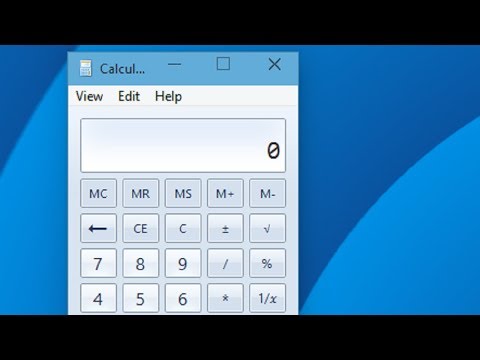
Чтобы узнать о других интересных функциях Windows, ознакомьтесь с Наиболее часто используемые функции Windows.
Источник
Как вернуть старый классический калькулятор в Windows 10
Главная » Инструкции
Артём Синявин 6
Во всех версиях операционной системы Windows по умолчанию есть стандартное приложение
Если Вы по каким-то причинам хотели бы использовать старый классический калькулятор из Windows 7 в операционной системе Windows 10, вместо соответствующего универсального приложения, то существует простой способ, который поможет вернуть его обратно.
Итак, чтобы вернуть старый классический калькулятор из Windows 7 в Windows 10, скачайте zip-архив c инсталлятором по ссылке, которая находится ниже.
Скачать Old Calculator for Windows 10.zip.
Извлеките файлы из архива, откройте папку и запустите установку дважды кликнув по файлу
Old Calculator for Windows 10.exe.
В окне Контроль учетных записей нажмите кнопку Да.
Установщик Old Calculator for Windows 10 по умолчанию выберет язык операционной системы (в данном случае русский язык), но можно в выпадающем списке выбрать нужный вам язык, сделав это нажмите кнопку OK.
В окне мастера установки нажмите кнопку Установить.
После установки (1 секунда), в завершающем окне мастера установки нажмите кнопку Готово.
Теперь старый классический калькулятор установлен. Чтобы запустить калькулятор, откройте меню «Пуск» и в списке Недавно добавленные вы увидите его. Нажав правой кнопкой мыши, можно закрепить калькулятор на начальном экране или на панели задач, выбрав соответствующий пункт контекстного меню.
Нажав правой кнопкой мыши, можно закрепить калькулятор на начальном экране или на панели задач, выбрав соответствующий пункт контекстного меню.
Также выбрав пункт Перейти к расположению файла, откроется папка Стандартные — Windows, в которой находится ярлык программы Калькулятор, можете просто скопировать его например на рабочий стол для последующего запуска.
Исполняемый файл приложения Калькулятор находится в папке System32 системного каталога Windows и имеет имя calc1.exe.
Классический калькулятор можно также найти в списке приложений Стандартные — Windows в меню «Пуск».
Запустить калькулятор можно также воспользовавшись поиском в Windows.
Или в диалоговом окне Выполнить, вызываемое нажатием сочетания клавиш
+ R.
Удалить классический калькулятор Вы можете в приложении «Параметры Windows», открыв соответственно Параметры → Приложения → Приложения и возможности.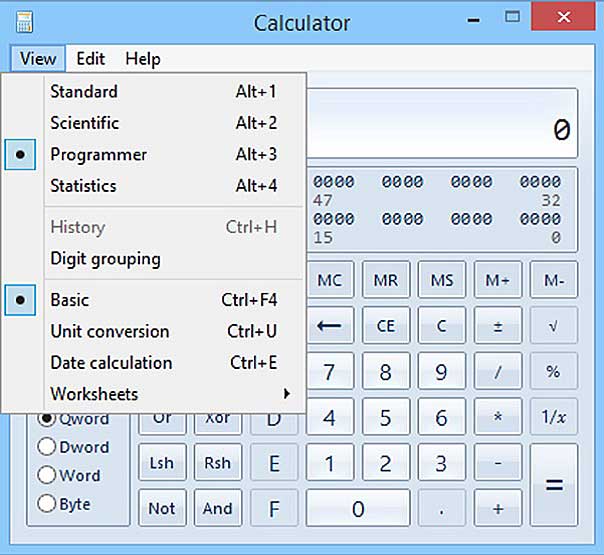
Также удалить старый классический калькулятор можно и в интерфейсе классической панели управления
Загрузить архив с классическим калькулятором, Вы также можете на странице автора.
6 лучших приложений-калькуляторов для Windows
Когда вам становится трудно выполнять вычисления в уме, полнофункциональный калькулятор в Windows может спасти вам жизнь. В наши дни вы можете найти сотни приложений, которые могут полностью заменить ваш карманный калькулятор.
Некоторые приложения могут быть ограничены базовыми функциями, но расширенные с функциями, соответствующими вашему научному калькулятору, несомненно, произведут на вас впечатление. Но выбор между слишком большим количеством вариантов может быть ошеломляющим.
Мы перечислили шесть лучших приложений-калькуляторов, которые вы можете использовать в Windows, чтобы сузить свой выбор.
1. Встроенный калькулятор Windows
Прежде чем приступить к изучению сторонних приложений-калькуляторов, вам следует взглянуть на приложение-калькулятор Windows по умолчанию, которое встроено в операционную систему.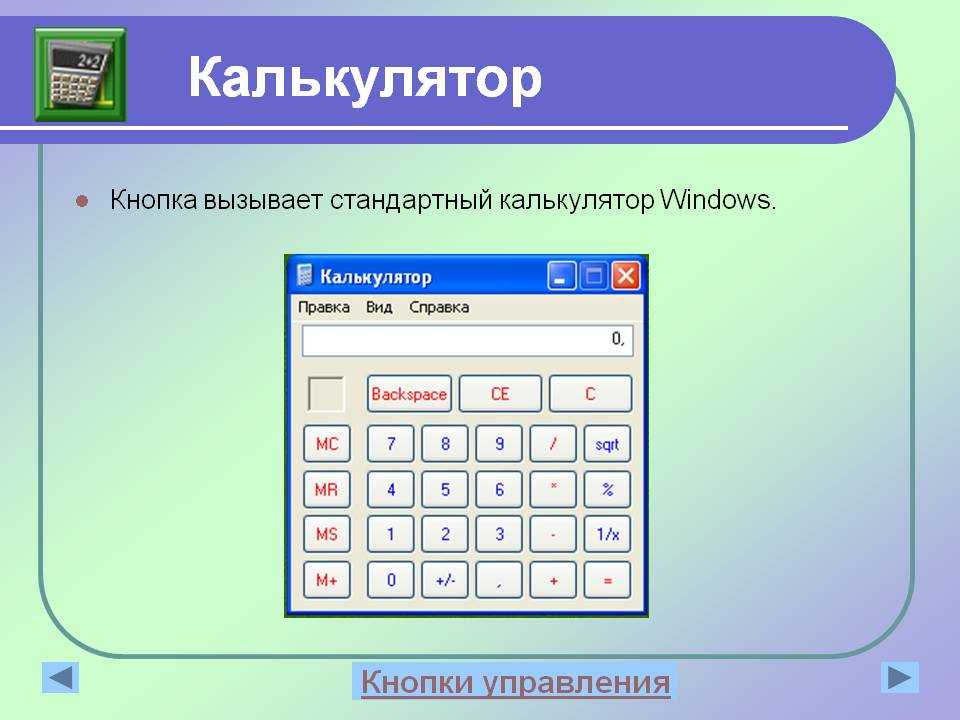
Калькулятор Windows по умолчанию имеет четыре различных режима: стандартный, научный, графический и программный. Вот что может предложить каждый режим:
- Стандарт: Это режим по умолчанию в приложении-калькуляторе Windows, который выполняет основные математические вычисления, такие как сложение, вычитание, умножение, возведение в степень, деление и т. д.
- Научный: В этом режиме вы можете взять экспоненту числа, взять его модуль и, выполняя эти вычисления, напрямую использовать такие термины, как круговая диаграмма (π) и число Эйлера (e) . Кроме того, в этом режиме вы можете выполнять тригонометрические и алгебраические вычисления, включая все основные вычисления, предлагаемые в стандартном режиме.
- График: Используйте этот режим для построения графиков функций . В этом режиме вы можете ввести математическую функцию, и она построит для вас график. Его графические возможности для построения сложных функций действительно удивят вас, если вы еще не пробовали это.

- Режим программирования: Позволяет преобразовывать значения в различные системы счисления, включая шестнадцатеричную, восьмеричную, двоичную и десятичную. Кроме того, вы можете выполнять основные побитовые операции, такие как AND, OR, Not и т. д.
В дополнение к этим основным режимам вы также можете выполнять расчеты даты и преобразования единиц для любого количества величин, которые вы можете себе представить, таких как валюта, Объем, температура, энергия и так далее.
СВЯЗАННО: Различные способы исправления калькулятора Windows, когда он не работает
Случайно встроенный калькулятор не может сделать эту работу за вас? Есть много других вариантов, которые вы можете попробовать. Вот несколько из них.
2. Калькулятор Pro HD
Вам следует выбрать Calc Pro HD в качестве второго варианта, если вы хотите пользоваться всеми основными функциями калькуляторов Windows с некоторыми дополнительными преимуществами, недоступными во встроенном приложении.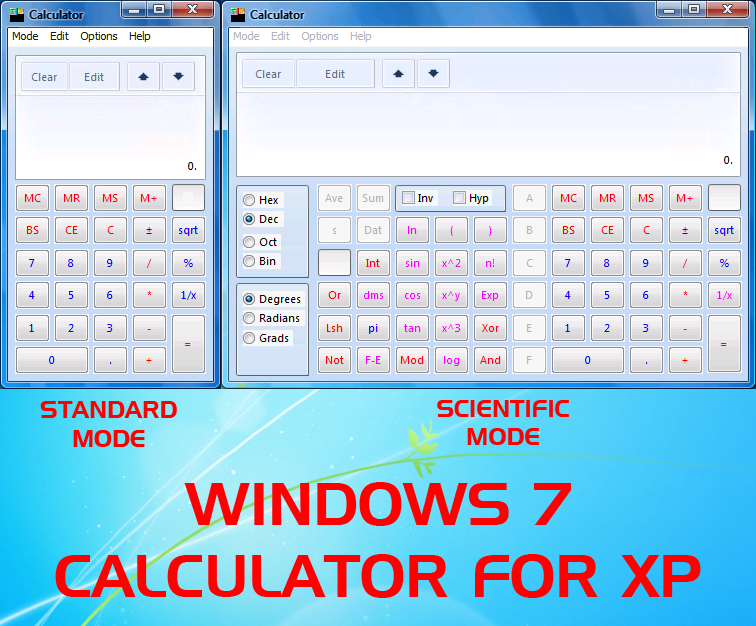
Вот некоторые особенности того, что Calc Pro HD может делать помимо научных и стандартных расчетов:
- Преобразование между восемью различными системами счисления.
- Построение графиков для восьми уравнений.
- Более 3000 преобразований единиц измерения в 19 категориях.
- Конвертирует более 150 мировых валют.
- Предварительно загружено 1500 констант для использования.
- Финансовые расчеты с более чем десятью рабочими листами.
- Статистические расчеты с восемью типами регрессионного анализа.
Помимо большей гибкости в вычислениях, этот калькулятор интегрируется с Cortana. То есть вы можете заставить Кортану сделать математику за вас без каких-либо хлопот. Это была бы идеальная альтернатива встроенному в Windows калькулятору и идеальная замена карманному калькулятору.
Вы можете выполнять стандартные и научные расчеты только в бесплатной версии Calc Pro HD. Чтобы получить доступ ко всем другим функциям, вам необходимо подписаться на премиум-план.
Загрузка: Calc Pro HD (бесплатно, доступны покупки в приложении)
3. Натурплей
Naturplay, еще один бесплатный калькулятор для Windows, обеспечивает быстрый расчет формул в режиме реального времени по мере ввода. Это может оказаться полезным при вычислении длинных математических выражений.
На дисплее создается впечатление, что вы записываете вычисления от руки, и это значительно сократит время вычислений, поскольку вам не придется нажимать «равно» каждый раз, когда вы хотите получить результаты. Кроме того, вы можете увеличить панель расчета и сохранить расчет в виде изображения для печати или использования позже.
СВЯЗАННО: Как создать калькулятор в TkinterБлагодаря интеграции с Cortana вы можете сказать: «Cortana, я хочу посчитать». Приложение откроется по вашей команде, и вы сможете диктовать Кортане выполнение вычислений. Таким образом, если вам нужен мощный помощник в выполнении домашних заданий, обязательно попробуйте Naturplay.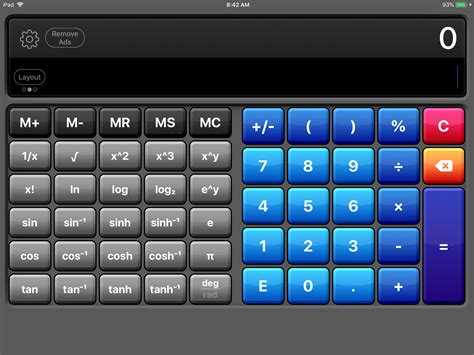
Загрузка: Naturplay (доступны бесплатные покупки в приложении)
4. Суперкалькулятор 8
Когда дело доходит до интерактивных дисплеев, лучше всего подходит Суперкалькулятор. Это лучший выбор для решения длинных выражений, и он позволяет вам редактировать выражение в любом месте, избавляя от необходимости снова вводить все выражение, что сокращает время работы.
Хотя у него может быть не так много функций, как у других калькуляторов в списке, интерфейс прост в использовании. Как и Naturplay, Super Calculator можно бесплатно загрузить из магазина Microsoft Store для Windows, и вы можете сохранять и распечатывать свои расчеты.
Скачать: Супер калькулятор 8 (бесплатно)
5. Липкий калькулятор
Sticky Calculator объединяет в себе калькулятор и инструмент для заметок. В отличие от других приложений, здесь нет цифровой клавиатуры для ввода цифр. Вместо этого вы можете ввести свое выражение с клавиатуры, и калькулятор автоматически решит его и отобразит результат.
Это приложение предлагает возможность делать заметки во время выполнения расчетов, что ставит его выше всех других приложений в списке. Отправка приблизительных расчетов, полных инструкций, вашему другу будет легкой задачей с помощью Sticky Calculator. И последнее, но не менее важное: приложение можно загрузить бесплатно.
Недостаток этого приложения в том, что вам нужно правильно вводить термин формулы. Извлечение квадратного корня из числа требует добавления sqrt (Число). Это не сработает, если вы введете то же выражение, что и квадратный корень (число). То же самое относится и к другим формулам.
Загрузка: Sticky Calculator (доступны бесплатные покупки в приложении)
6. Калькулятор+
В отличие от других приложений, Калькулятор+ имеет более продвинутые функции, такие как дифференцирование, интеграция и упрощение. Он бесплатен и доступен в двух темах: светлой и темной. Помимо сохранения истории ваших расчетов, чтобы вы могли вернуться к ним позже, он также позволяет вам добавлять новые пользовательские функции, которые вы можете часто использовать.
СВЯЗАННЫЙ: Как рассчитать возраст по дате рождения
Кроме того, вы можете строить графики, использовать комплексные числа, решать матрицы и выполнять вычисления в режимах bin, oct и hex. Кроме того, приложение содержит хороший набор переменных, матричных переменных и переменных списка, и вы можете использовать предварительно заданные математические константы для вычислений.
Благодаря своим математическим, тригонометрическим, гиперболическим и специальным функциям этот калькулятор станет бесценным инструментом при решении математических задач.
Скачать: Калькулятор+ (доступны бесплатные покупки в приложении)
Загрузите удобное приложение-калькулятор для Windows
Надеюсь, одно из приложений в этом списке идеально подойдет вам. Если вам ничего не подходит, вы можете изучить Microsoft Store, где вы найдете множество приложений-калькуляторов. Премиум-версии покупать не обязательно; бесплатных версий тоже будет достаточно.
Если вы не хотите загружать приложения и сразу начинать расчеты, есть много удобных онлайн-калькуляторов, таких как Good Calculators, Desmos Graphing Calculators, Symbolab, WolframAlpha и другие.
Windows Apps for Calculators — CNET Download
Категория «Калькулятор» содержит многочисленные конвертеры единиц измерения, программы для обработки чисел и данных.
Microsoft Mathematics предоставляет графический калькулятор, который строит графики в 2D и 3D, пошаговое решение уравнений и полезные инструменты, помогающие учащимся в изучении математики и естественных наук.
Windows
Microsoft Mathematics (32-разрядная версия)
Выполнение нескольких различных типов преобразования.
Windows
Калькулятор Майкрософт Плюс
Замените существующий калькулятор Windows и добавьте больше функций и возможностей.
Windows
Moffsoft FreeCalc
Расчет, комментирование и исправление опечаток мгновенно на месте.
Windows
CalcTape
Расчет математических выражений и уравнений.
Windows
Соулвер
Выполнение математических вычислений с комплексными числами, матрицами, построением графиков функций, преобразованием единиц измерения.
Windows
Калькулятор Про
Выполнять сложные алгебраические вычисления с переменными.
Windows
Портативный SpeedCrunch
Создавайте высококачественные двухмерные и трехмерные графики математических уравнений и таблиц.
Windows
Графический калькулятор 3D
Выполнять простые арифметические вычисления.
Windows
Простой калькулятор
Преобразование большинства форматов измерения в другие единицы измерения.
Windows
Конвертер
Сложение, вычитание, умножение и деление с помощью специально разработанных кнопок с помощью мыши или цифровой клавиатуры.
Windows
Супер калькулятор
Выполнение вычислений, графических функций и графических данных списка.
Windows
Научный графический калькулятор DreamCalc
Microsoft Mathematics предоставляет графический калькулятор, который строит графики в 2D и 3D, пошаговое решение уравнений и полезные инструменты, помогающие учащимся в изучении математики и естественных наук.
Windows
Microsoft Математика (64-разрядная версия)
Генерировать случайные числа и экспортировать списки.
Windows
Бесплатный генератор случайных чисел
Решайте инженерные, математические и физические уравнения, просматривайте информацию о химических веществах, конвертируйте единицы измерения.
Windows
ХимМатематика
Преобразование единиц измерения США/Великобритании в их метрические аналоги и наоборот.

